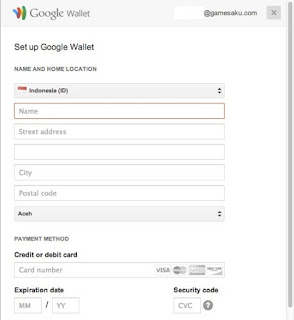Cara Menggunakan Kartu Kredit / CC Di Playstore - Hallo sahabat Sijunjung Xcoder, Pada Artikel yang anda baca kali ini dengan judul Cara Menggunakan Kartu Kredit / CC Di Playstore, kami telah mempersiapkan artikel ini dengan baik untuk anda baca dan ambil informasi didalamnya. mudah-mudahan isi postingan
Artikel Tips n Trik, yang kami tulis ini dapat anda pahami. baiklah, selamat membaca.
Judul : Cara Menggunakan Kartu Kredit / CC Di Playstore
link : Cara Menggunakan Kartu Kredit / CC Di Playstore
Cara menggunakan kartu kredit / CC di playstore itu sebenarnya sangat mudah. Mau tau ?
2. Klik tombol “Buy” dan kamu akan melihat sebuah layar yang pop-up dimana kamu dapat memilih gadget mana yang ingin kamu install. Klik “Continue” untuk melanjutkan proses.
3. Selanjutnya sebuah Google Wallet Pop Up akan muncul, di sini kamu wajib memasukkan semua data yang sesuai dengan keadaan asli berikut dengan informasi kartu kredit. Setelah selesai maka klik lanjut.
4. Kamu akan melihat layar konfirmasi terakhir. Di sini kamu wajib review kembali apa yang kamu beli karena setelah kamu memilih “Accept & Buy” maka kartu kredit kamu akan di-charge. Setelah yakin maka silahkan klik untuk lanjut.
5. Selamat kamu telah membeli sebuah game atau apps di Google Play! Sebuah email juga akan dikirimkan ke Gmail kamu sebagai konfirmasi.
Tidak ada yang 100% aman di dunia ini namun Google adalah perusahaan besar yang sangat memperhatikan mengenai keamanan. Kemungkinan besar jika account kamu sampai bobol maka itu adalah gara-gara kamu. Seperti misalnya menggunakan Wi-Fi umum, membiarkan orang mengakses PC atau HP pribadi kamu dan lain-lain.
2. Apakah saya harus mengulang semua proses ini untuk game selanjutnya?
Tidak. Proses ini hanya dilakukan 1x saja untuk pengguna yang pertama kali melakukan pembelian. Proses selanjutnya hanya perlu klik buy dan konfirmasi 1x untuk membeli.
3. Jika saya mempunyai 2 gadget Android apakah saya harus membeli 2x?
Tidak. Google mempunyai kebijakan maksimum 10 gadget untuk sebuah ID. Artinya jika kamu mempunyai 10 gadget maka kamu hanya perlu membeli 1x, namun untuk gadget ke 11 kamu harus membeli lagi apps/games tersebut. Google dari waktu ke waktu akan mengupdate kebijakan ini jadi pastikan kamu mencari infonya lebih lanjut.
4. Saya ditipu, game yang saya download tidak seperti ada yang di screenshot!
Kamu punya 15 menit untuk mencoba game kamu dan jika tidak suka/sesuai dengan yang dijanjikan maka kamu dapat melakukan refund dengan cara tap Menu – > My Apps -> Game yang ingin di-refund -> Refund. Tombol refund hanya akan muncul jika masih dalam rentan 15 menit sejak pembelian.
5. Saya tidak punya kartu kredit, adakah cara lain untuk membeli apps/game?
Ada. Beberapa provider besar seperti XL dan Telkomsel sedang dalam proses untuk melakukan implementasi sistem pemotongan pulsa. Namun belum ada tanggal pasti kapan ini akan terjadi.
Saya harap artikel ini membantu kamu dapat proses pembelian game atau app di Android. Jika ada pertanyaan silahkan sampaikan lewat komentar di bawah.
Semoga artikel ini bermanfaat bagi kita.. :D
Anda sekarang membaca artikel Cara Menggunakan Kartu Kredit / CC Di Playstore dengan alamat link https://sijunjung-xcoder.blogspot.com/2016/12/cara-menggunakan-kartu-kredit-cc-di.html
Judul : Cara Menggunakan Kartu Kredit / CC Di Playstore
link : Cara Menggunakan Kartu Kredit / CC Di Playstore
Cara Menggunakan Kartu Kredit / CC Di Playstore
Ini dia caranya :
1. Langkah pertama, login ke Google Play pakai Google IDmu. Google ID ini adalah alamat email Google. Cara pembuatan Google Email sangat mudah. Setelah kamu login ke Google Play lalu cari game yang ingin kamu beli seperti yang terlihat pada gambar di bawah ini.2. Klik tombol “Buy” dan kamu akan melihat sebuah layar yang pop-up dimana kamu dapat memilih gadget mana yang ingin kamu install. Klik “Continue” untuk melanjutkan proses.
3. Selanjutnya sebuah Google Wallet Pop Up akan muncul, di sini kamu wajib memasukkan semua data yang sesuai dengan keadaan asli berikut dengan informasi kartu kredit. Setelah selesai maka klik lanjut.
4. Kamu akan melihat layar konfirmasi terakhir. Di sini kamu wajib review kembali apa yang kamu beli karena setelah kamu memilih “Accept & Buy” maka kartu kredit kamu akan di-charge. Setelah yakin maka silahkan klik untuk lanjut.
5. Selamat kamu telah membeli sebuah game atau apps di Google Play! Sebuah email juga akan dikirimkan ke Gmail kamu sebagai konfirmasi.
F.A.Q
1. Apakah proses ini aman?Tidak ada yang 100% aman di dunia ini namun Google adalah perusahaan besar yang sangat memperhatikan mengenai keamanan. Kemungkinan besar jika account kamu sampai bobol maka itu adalah gara-gara kamu. Seperti misalnya menggunakan Wi-Fi umum, membiarkan orang mengakses PC atau HP pribadi kamu dan lain-lain.
2. Apakah saya harus mengulang semua proses ini untuk game selanjutnya?
Tidak. Proses ini hanya dilakukan 1x saja untuk pengguna yang pertama kali melakukan pembelian. Proses selanjutnya hanya perlu klik buy dan konfirmasi 1x untuk membeli.
3. Jika saya mempunyai 2 gadget Android apakah saya harus membeli 2x?
Tidak. Google mempunyai kebijakan maksimum 10 gadget untuk sebuah ID. Artinya jika kamu mempunyai 10 gadget maka kamu hanya perlu membeli 1x, namun untuk gadget ke 11 kamu harus membeli lagi apps/games tersebut. Google dari waktu ke waktu akan mengupdate kebijakan ini jadi pastikan kamu mencari infonya lebih lanjut.
4. Saya ditipu, game yang saya download tidak seperti ada yang di screenshot!
Kamu punya 15 menit untuk mencoba game kamu dan jika tidak suka/sesuai dengan yang dijanjikan maka kamu dapat melakukan refund dengan cara tap Menu – > My Apps -> Game yang ingin di-refund -> Refund. Tombol refund hanya akan muncul jika masih dalam rentan 15 menit sejak pembelian.
5. Saya tidak punya kartu kredit, adakah cara lain untuk membeli apps/game?
Ada. Beberapa provider besar seperti XL dan Telkomsel sedang dalam proses untuk melakukan implementasi sistem pemotongan pulsa. Namun belum ada tanggal pasti kapan ini akan terjadi.
Saya harap artikel ini membantu kamu dapat proses pembelian game atau app di Android. Jika ada pertanyaan silahkan sampaikan lewat komentar di bawah.
Semoga artikel ini bermanfaat bagi kita.. :D
Demikianlah Artikel Cara Menggunakan Kartu Kredit / CC Di Playstore
Sekianlah artikel Cara Menggunakan Kartu Kredit / CC Di Playstore kali ini, mudah-mudahan bisa memberi manfaat untuk anda semua. baiklah, sampai jumpa di postingan artikel lainnya.
Anda sekarang membaca artikel Cara Menggunakan Kartu Kredit / CC Di Playstore dengan alamat link https://sijunjung-xcoder.blogspot.com/2016/12/cara-menggunakan-kartu-kredit-cc-di.html